ثم اكتب تعليقك
UltData - أفضل أداة لاستعادة بيانات iPhone
استعادة البيانات المحذوفة والمفقودة من أجهزة iOS بسهولة، دون الحاجة إلى النسخ الاحتياطي!
UltData: أفضل أداة لاستعادة بيانات iPhone
استعادة بيانات الأيفون المفقودة بدون نسخ احتياطي
لقد قمت بتغيير هاتف جديد ، كيف يمكنني استعادة بيانات النسخ الاحتياطي على iCloud إلى الهاتف الجديد؟تسبب فشل تحديث iOS وفشل كسر الحماية وتلف الهاتف المحمول وسرقة الجهاز وما إلى ذلك في فقد البيانات. كيف يمكنني استعادة بيانات النسخ الاحتياطي في iCloud؟
سواء كان فشل تحديث iOS ، أو جهازًا تالفًا أو مسروقًا ، وما إلى ذلك ، فإن استعادة نسخ iCloud الاحتياطية أمر مهم جدًا بالنسبة لنا لاسترداد المعلومات القيمة في iCloud. بالطبع ، هذه الفرضية هي أن لديك عادة جيدة في النسخ الاحتياطي على iCloud. بعد ذلك ، سنصف على وجه التحديد كيفية استعادة بيانات الجهاز من نسخة iCloud الاحتياطية.
ابحث عن شاشة "التطبيقات والبيانات" ، وانقر على "استعادة من نسخة,, iCloud الاحتياطية".
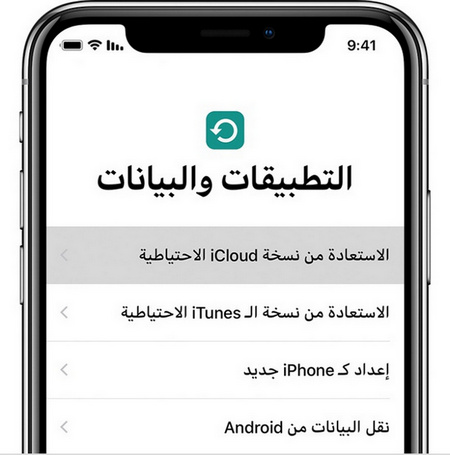
ابق متصلاً بالإنترنت وانتظر حتى يظهر شريط التقدم ويكتمل. اعتمادًا على حجم النسخ الاحتياطي وسرعة الشبكة ، قد يستغرق شريط التقدم بضع دقائق إلى ساعة حتى يكتمل. تأكد دائمًا من الاتصال بشبكة Wi-Fi والاتصال بمصدر طاقة لإكمال العملية.

نصائح:
لاستعادة البيانات المحذوفة من نسخة iCloud الاحتياطية ، يجب عليك استخدام نسخة احتياطية كاملة لاستعادة iPhone أو iPad أو iPod ، وسيتم استبدال جميع البيانات الموجودة على الجهاز بنسخ iCloud الاحتياطية.
على الرغم من أن النسخ الاحتياطي على iCloud يمكن أن يساعدنا في النسخ الاحتياطي للبيانات ، إذا كنت ترغب في عرض البيانات في النسخ الاحتياطي واستعادة البيانات بشكل انتقائي دون محو أو استبدال أي بيانات ، يمكنك تجربة هذا البرنامج المفيد Tenorshare UltData
لمساعدتك تنفيذ إدارة بيانات iCloud واستردادها.الخطوة 1: حدد وضع استرداد iCloud وقم بتسجيل الدخول. قم بالتبديل إلى "الاسترداد من ملف النسخ الاحتياطي على iCloud" وقم بتسجيل الدخول إلى iCloud باستخدام Apple ID.
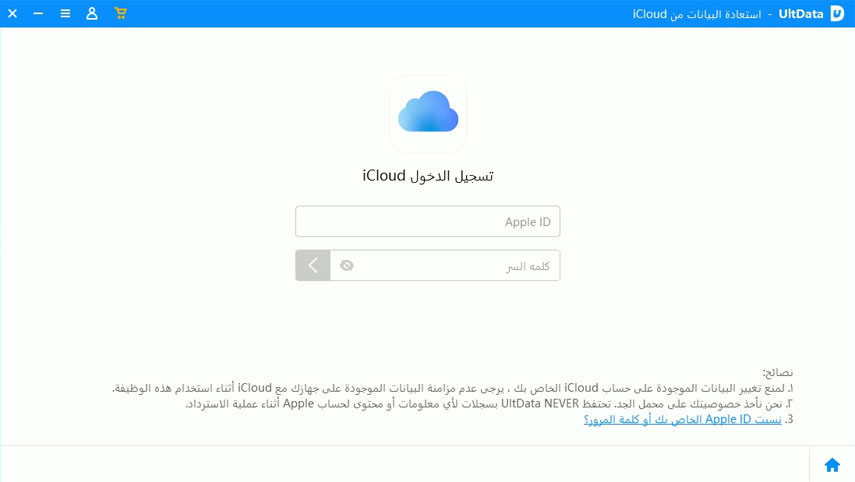
الخطوة 2: اختر نسخة iCloud احتياطية. بعد تسجيل الدخول إلى حساب iCloud الخاص بك ، سيتم سرد جميع النسخ الاحتياطية المرتبطة بمعرف Apple الخاص بك. يمكنك التحقق من المعلومات التفصيلية لكل ملف نسخ احتياطي مثل الاسم والتاريخ والإصدار والحجم.
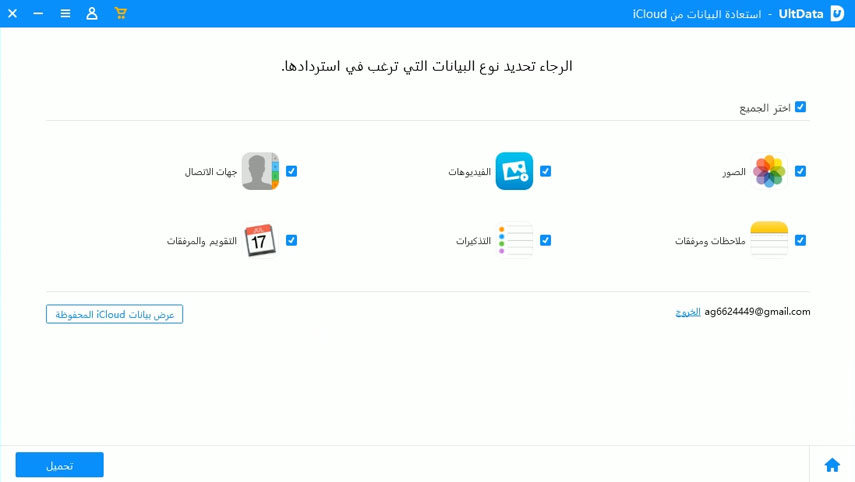
الخطوة 3: عرض نوع الملف وتحديد نوع الملف للتنزيل والمسح الضوئي وتنزيل الملف من iCloud.

الخطوة 4: معاينة البيانات التفصيلية من نسخة iCloud الاحتياطية ، حدد الملف لاستعادة بيانات iCloud.
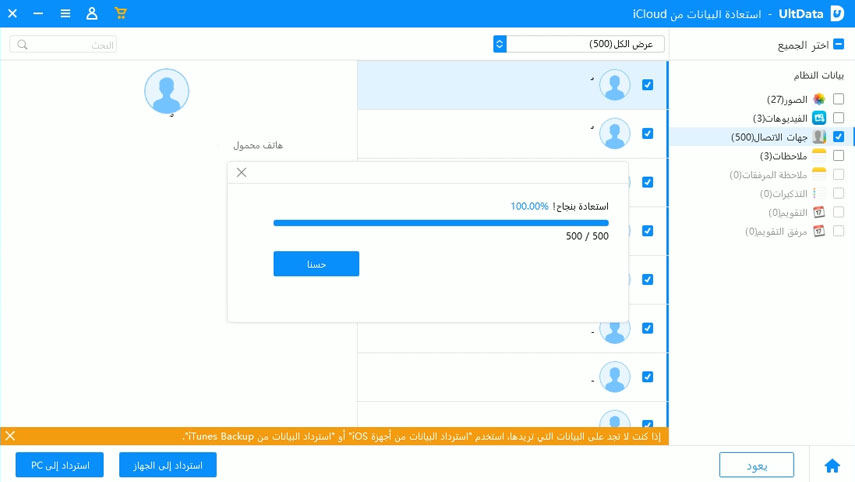
إذا كنت تريد التعرف على طرق أخرى لاسترداد البيانات ، فيرجى قراءة:
استرجع الصور المحذوفة من الأيفون ، وهي مناسبة لنظام iOS 13 / 12.4 / iPadOS و iPhone 11/11 Pro
Ultdata ليس فقط لديه وظيفة استعادة البيانات ، ولكن أيضا وظيفة إصلاح النظام. يمكن أن تساعدك وظيفة إصلاح النظام في هذا البرنامج بسهولة في حل مشكلات النظام مثل iPhone عالق في وضع الاسترداد ، و iPhone يستمر في إعادة التشغيل ، و iPhone عالق في وضع سماعة الرأس.
آمل أن تكون قد تعلمت كيفية استعادة نسخة iCloud الاحتياطية من خلال قراءة هذه المقالة. إذا كنت تحب مقالاتنا أو لديك أي أسئلة تريد التشاور معنا ، يمكنك ترك رسالة أو مراسلتنا عبر البريد الإلكتروني. سوف TenorShare يخدمك بكل إخلاص. الحمد لله!
ثم اكتب تعليقك
بقلم خالد محمد
2025-12-31 / Data recovery